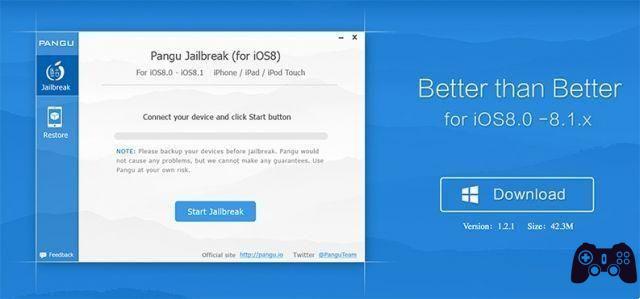Tras el lanzamiento del nuevo cartel. iOS 8.4 aquí está el equipo de inmediato TaiG ha actualizado su versión de software para Jailbreak que ahora es posible en todos iPhone, iPad e iPod Touch con firmware 8.1.3, 8.2, 8.3 y 8.4.

Comencemos inmediatamente con el orientar y distinguimos las situaciones en las que el usuario ya tiene jailbreak y quiere actualizarlo o el usuario inicia desde el dispositivo con Firmware original de iOS 8.4 y sin modificar.
Premisa
Si comienzas desde un dispositivo iOS 8.4 sin jailbreak, ve directamente al punto de guía “Hacer jailbreak a iOS 8.1.3 8.2 8.3 8.4”; También en este caso se recomienda una copia de seguridad a través de iTunes o iCloud para protegerse en caso de problemas. Si ya tiene un dispositivo iOS con Jailbreak, te invitamos a seguir el procedimiento "Actualizar Jailbreak a iOS 8.4".
Actualizar Jailbreak a iOS 8.4
Es muy probable que estés partiendo de un iPhone 6 o iPad Air 2 con firmware inferior a 8.4 si has seguido nuestra guía anterior: Jailbreak iOS 8. El procedimiento que se describe a continuación es el siguiente más seguro e conservador para evitar errores y traer correctamente el dispositivo a la versión iOS 8.4 liberadoPrimero, conéctate al sitio web ipsw.me y selecciona el tuyo en el primer menú. iPhone o iPad y según la versión de iOS 8.4.
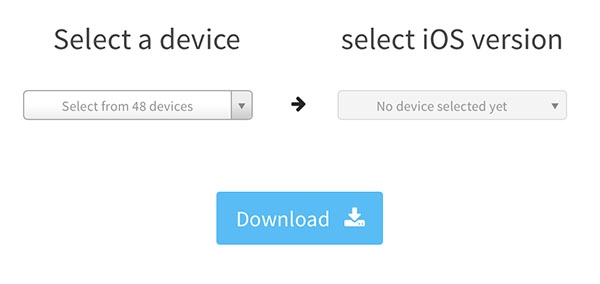
De esta manera procederemos a descargar de la versión completa del firmware iOS 8.4 que restauraremos antes del jailbreak real. Luego proceda a copia de seguridad a través de iTunes, conectando el dispositivo iOS a la computadora a través del puerto USB y eligiendo “Archivo -> Dispositivo -> Copia de seguridad”Desde el menú.
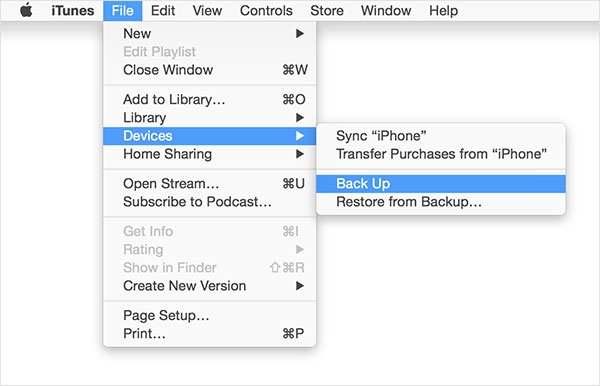
Es importante copiare también todas las aplicaciones en iTunes para restaurarlos más tarde! Hacer una copia de seguridad en iTunes nos permitirá restaurar todos los datos incluso después del Jailbreak de iOS 8.4 limpio, lo cual no es posible con una copia de seguridad de iCloud. Anota toda la información en algún lugar repositorios que estás usando en Cydia y paquetes instalados; también basta con tomar una captura de pantalla y copiarla a su computadora. De hecho, la copia de seguridad en iTunes no contiene información sobre Cydia y deberíamos proceder a la reinstalación manual de todo lo que necesitemos tras el jailbreak. iTunes haga clic en Restaurar iPhone (Restaurar iphone) mientras mantiene presionado el botón ALT su MacOS o BASICO su Windows y selecciona el archivo Ipsw que descargaste anteriormente. Desactivar “Encuentra mi iPhone”para realizar el procedimiento (Configuración -> iCloud -> Buscar mi iPhone). Al final del recovery tienes una versión”pulita"De iOS 8.4. Configure el dispositivo como “Nuevo"porque sólo después del Jailbreak procederemos a Restaurar copia de seguridad Sí, iTunes.
Al final del recovery tienes una versión”pulita"De iOS 8.4. Configure el dispositivo como “Nuevo"porque sólo después del Jailbreak procederemos a Restaurar copia de seguridad Sí, iTunes.
Hacer jailbreak a iOS 8.1.3 8.2 8.3 8.4
En este punto deberías tener el firmware de iOS 8.4 original y sin jailbreak, tanto si has seguido el punto anterior como si vienes de un iPhone/iPad al que nunca se le ha realizado el procedimiento de jailbreak y que está actualizado. TaiG 2.4.3 desde el sitio web oficial: Descargue TaiGDisable the código de desbloqueo desde “Configuración -> Touch ID y Código de Seguridad (o simplemente Código de Seguridad) y también desactivar Encuentra mi iPhone desde “Ajustes -> iCloud -> Buscar mi iPhone” si aún no lo has hecho anteriormente, llegados a este punto el procedimiento es muy sencillo: descomprimir el archivo TaiGJRomper y ejecute el programa con privilegios de administrador. Actualmente TaiG sólo está disponible para Windows pero el procedimiento también funciona con Windows instalado en una máquina virtual (Parallels, VMWare) en Mac. Al iniciar TaiG comprobará si el entorno está preparado para el jailbreak (es necesario tener iTunes instalado con los controladores para administrar el dispositivo USB, de lo contrario el programa genera un error) Conecte el dispositivo iOS a través del puerto USB y desmarca el Asistente 3K, dejando sólo el revisa cydia.
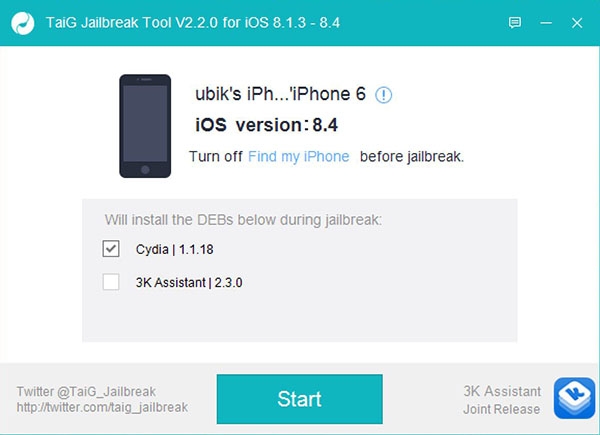
Haga clic en "Comienzo”para iniciar el procedimiento del Jailbreak Completamente automático. Un indicador mostrará el progreso del jailbreak. Simplemente espera a que llegue el porcentaje. 100%.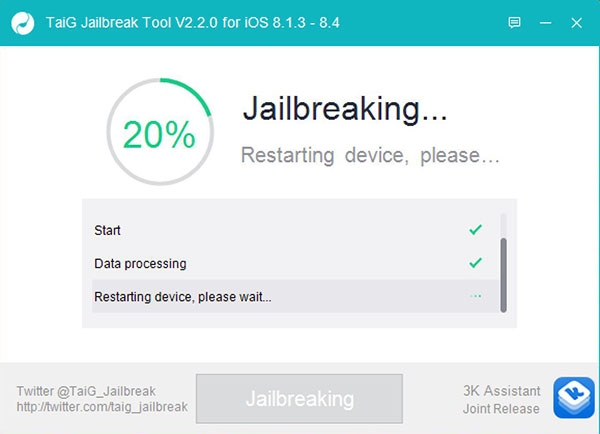
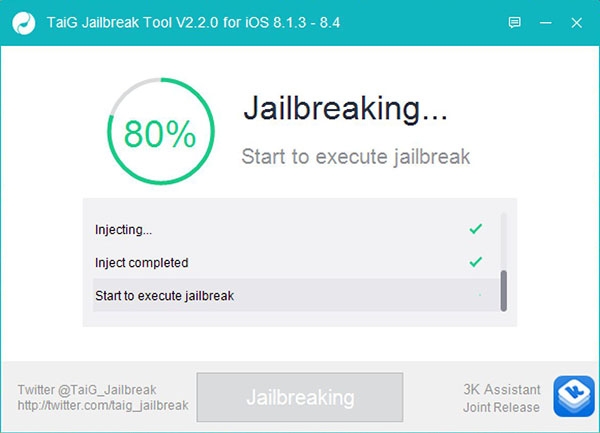
La pantalla final se muestra a continuación y le informará que el el jailbreak fue exitoso.
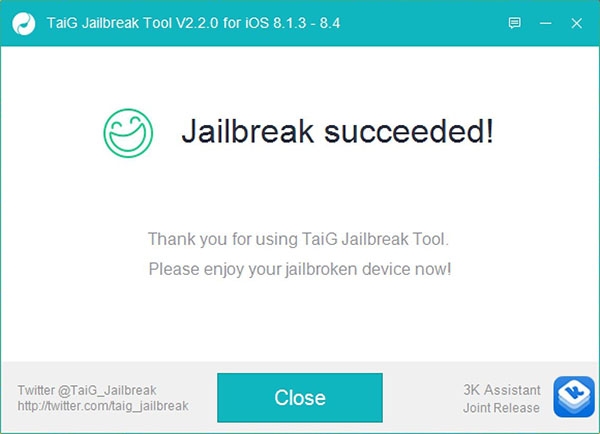
Haga clic en el botónCerrar” y tendrás un dispositivo con iOS 8.4 liberadoRecomendamos comenzar primero. Cydia y aceptar actualizaciones (si las hubiera).
Copia de seguridad de restauracion
Si has hecho el las copias de seguridad son iTunes (siguiendo por ejemplo la primera parte de la guía), es hora de restaurarla.Siempre con el iPhone conectado vía USB al ordenador, abramos itunes y elegimos "Reinstalar desde el respaldo"Desde el menú"Archivo -> Dispositivos.
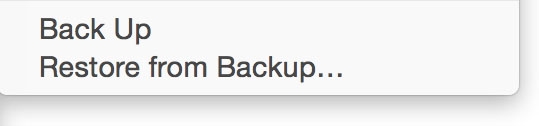
Espere hasta que todos los programas y sus datos se transfieran correctamente al dispositivo. Este punto del procedimiento puede tardar bastante, dependiendo de la cantidad de programas, fotos, etc. Ahora actualice el repo su Cydia y paquetes (eligiendo manualmente aquellos compatibles con iOS 8.4). Guía de Jailbreak iOS 8.1.3 8.2 8.3 8.4





![Guía de jailbreak iOS 5.0.1 para iPhone 4, iPad, iPhone 3GS, iPod Touch [ACTUALIZADO X4]](/images/posts/73255488e79a4b55eb022ebe7d1cf58c-0.jpg)